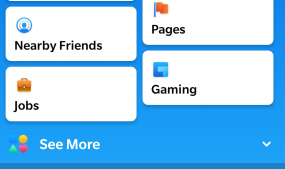Ingin terlihat seperti karakter anime? Nah, Facebook telah memberi kita kesempatan itu untuk akhirnya memutuskan bagaimana kita seharusnya terlihat dalam karakter kartun kita. Fitur yang saya bicarakan adalah Avatar FB baru, yang membuat berita di seluruh dunia dengan semua penggemar Facebook putus asa untuk menggunakan fitur ini. Beberapa dari Anda akan mengingat Bitmoji Snapchat, tetapi Avatar FB jauh di depan karena mereka dapat menampilkan banyak emosi termasuk Dasar Tertawa, Menangis, Marah, dan Cinta. Saya yakin ini mungkin telah memicu kegembiraan tentang cara membuat Avatar Facebook.

Sumber Gambar: CNN
Avatar Facebook yang serba baru ini dapat disesuaikan dengan detail terbaik seperti, gaya rambut, mata, warna kulit, pakaian trendi, dan banyak pilihan lain untuk dipilih. Anda dapat mendesain Avatar FB yang terlihat seperti Anda atau menyesuaikannya sebagai sesuatu yang selalu Anda inginkan. Sebelum kita mulai, ada tiga poin kecil yang saya ingin Anda semua baca dan ingat tentang Avatar Facebook.
- Avatar Facebook hanya dapat dibuat di Smartphone Android atau iOS. Proses untuk membuat Avatar FB persis sama di kedua platform .
- Avatar Facebook tidak dapat dibuat di komputer. Namun, Anda dapat menggunakan Avatar FB yang Anda buat di perangkat seluler.
- Avatar FB ini juga dapat digunakan di cerita Facebook, Messenger dan tentu saja, komentar.
- Anda dapat mengedit Avatar FB Anda sebanyak yang Anda suka dan seluruh proses pembuatannya bebas biaya.
- Avatar FB terlalu menyenangkan – Maaf membuat Anda menunggu – Mari kita jalankan langkah-langkahnya.
One Liner Step : Ketuk menu Hamburger di kanan atas lalu Cari Avatar di daftar opsi.
Penting : Jika Anda tidak memiliki opsi Avatar di pengaturan Facebook Anda, maka Anda perlu memperbarui aplikasi Facebook Anda dan jika sudah diperbarui maka mungkin fitur ini belum diluncurkan di wilayah Anda. Sayangnya, Anda harus menunggu hingga perangkat Anda menerima pembaruan.
Baca Juga: Pembaruan Facebook 2020: Sekarang Anda Dapat Mengaktifkan Antarmuka Facebook Baru Dengan Mode Gelap
Bagaimana Cara Membuat Avatar Facebook Dengan Mudah Di Iphone Dan Android?
Langkah 1 . Buka aplikasi Facebook di ponsel cerdas Anda dan ketuk menu hamburger atau tiga garis horizontal yang terletak di sudut kanan atas.

Langkah 2. Silakan gulir ke bawah daftar opsi dan ketuk Lihat Selengkapnya untuk memperluasnya dan membuat opsi tersembunyi muncul.

Langkah 3 . Anda akan menemukan entri baru di sini berlabel Avatar dan diposisikan di 2 atau 3. Ketuk dan mulai buat Avatar Anda sendiri.

Langkah 4 . Klik tombol Berikutnya saat berada di Layar Selamat Datang Avatar FB.
Langkah 5. Opsi pertama untuk memilih Avatar Facebook Anda adalah memilih warna kulit yang Anda inginkan dari berbagai 27 opsi.
Sumber Gambar: CNN
Langkah 6 . Opsi Berikutnya adalah memilih gaya rambut Avatar FB Anda yang mencakup berbagai gaya, ukuran (Pendek, Sedang dan panjang) dan warna (Merah, Coklat, Hitam, dll.)
Langkah 7. Selanjutnya, Anda akan mendapatkan opsi untuk memilih Bentuk Wajah, Kulit dan Garis Wajah Anda.
Langkah 8. Setelah wajah, mari kita pindah untuk menyesuaikan mata. Bentuk Mata, Warna, Bulu Mata, Alis dan menggunakan kacamata atau tidak.
Langkah 9. Opsi kedua dari belakang adalah menyesuaikan hidung dan mulut avatar FB Anda. Anda akan memiliki opsi untuk menambahkan warna bibir dan pendengaran wajah.
Langkah 10. Langkah terakhir adalah memilih bentuk tubuh dan menambahkan topi atau syal ke Avatar Anda.
Langkah 11. Itu adalah akhir dari proses kustomisasi Avatar Anda. Sekarang ketuk tanda centang di sudut kanan atas dan kemudian klik berikutnya dan selesai.
Sumber Gambar: CNN
Baca Juga: Facebook Akan Luncurkan Aplikasi Gaming
Bagaimana Cara Membuat Avatar Facebook Dan Menggunakannya?
Sekarang Anda telah membuat Avatar FB untuk diri Anda sendiri menggunakan langkah-langkah yang disebutkan di atas, sekarang saatnya untuk mengetahui langkah-langkah menggunakannya juga:
Metode 1. Gunakan Avatar Facebook Anda Sebagai Stiker
Setelah Avatar dibuat, Facebook secara otomatis menghasilkan beberapa stiker yang dapat digunakan dalam berbagai situasi seperti romansa, humor, keberuntungan, dll. Stiker ini dapat dibagikan di Facebook Messenger, WhatsApp, dan aplikasi lain melalui Opsi Lainnya.
Metode 2. Gunakan Avatar Facebook Anda Di Facebook Messenger
Anda dapat menggunakan stiker avatar Anda langsung di FB Messenger dengan mengklik tombol Emoji yang terletak di atas keyboard. Klik Stiker dan ketuk ikon yang terlihat seperti wajah Anda, dan Anda akan memiliki akses ke semua stiker yang dibuat sebelumnya.
Metode 3. Gunakan Avatar Facebook Anda Dalam Komentar
Ketuk tombol komentar yang ingin Anda balas lalu klik ikon stiker dan pilih ikon Avatar FB Anda dan ketuk untuk mendapatkan semua stiker Anda.
Baca Juga: Mengapa Facebook Lite Lebih Baik Dari Aplikasi Facebook Itu Sendiri?
Kata Terakhir Cara Membuat Avatar Facebook Dengan Mudah Di Iphone Dan Android?
Meskipun Facebook memiliki kualitas memberikan kesenangan abadi karena berbagai fitur dan pilihannya, penambahan Avatar FB telah membuatnya lebih menyenangkan. Fitur Avatar Facebook tergolong baru dan tidak banyak selain Anda yang mengetahui cara membuat Avatar Facebook. Saatnya membuat satu untuk diri sendiri terlebih dahulu dan kemudian mengajari orang lain cara mendesain Avatar FB yang terlihat seperti Anda.
Ikuti kami di media sosial – Facebook dan YouTube . Untuk pertanyaan atau saran, beri tahu kami di bagian komentar di bawah. Kami akan senang untuk kembali kepada Anda dengan solusi. Kami memposting secara teratur tentang tips dan trik bersama dengan solusi untuk masalah umum yang terkait dengan teknologi. Berlangganan buletin kami untuk mendapatkan pembaruan rutin tentang dunia teknologi.